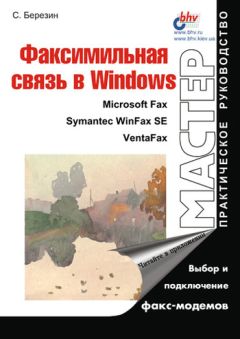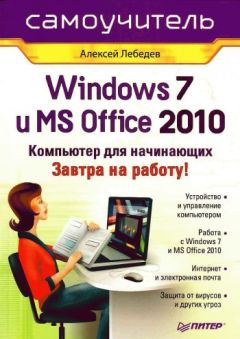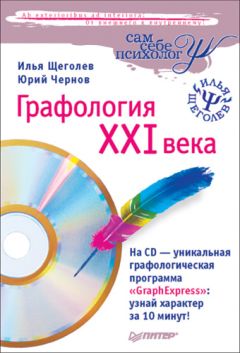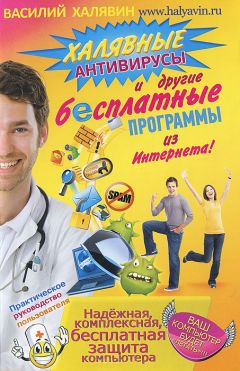Сергей Уваров - 350 лучших программ для Windows 7

Все авторские права соблюдены. Напишите нам, если Вы не согласны.
Описание книги "350 лучших программ для Windows 7"
Описание и краткое содержание "350 лучших программ для Windows 7" читать бесплатно онлайн.
Книга адресована всем читателям, интересующимся программным обеспечением. Рассмотренные программы рассчитаны как на начинающих, только осваивающих компьютер, так и на опытных пользователей. Среди большого количества описанных приложений (350!) вы найдете все, что может понадобиться в повседневной работе за компьютером современному человеку. Кроме того, вы сможете выбрать наиболее подходящие для себя утилиты. Все рассмотренные программы запускаются в новейшей версии операционной системы – Windows 7.
Мультимедийный диск прилагается только к печатному изданию книги.
Data LifeGuard Diagnostic
Производитель: Western Digital (http://support.wdc.com/product/download.asp?wdc_ίang=ru).
Статус: бесплатная.
Размер дистрибутива: 418 Кбайт.
Предназначение утилиты Data LifeGuard Diagnostic – установка в систему новых винчестеров. Главное окно программы (рис. 1.26) разделено на две области: сверху указаны сведения о физическом диске, а снизу – о логических разделах этого диска. Чтобы запустить тестирование диска, нужно щелкнуть правой кнопкой мыши на строке с его именем и в контекстном меню выбрать команду Run Diagnostics (Запустить диагностику). Если же вы хотите получить полную информацию о диске, выберите команду Show SMART Disk Info (Показать информацию о S.M.A.R.T.-диске).
Интуитивно понятный интерфейс программы позволяет без труда установить новый жесткий диск в системе, однако программа полностью поддерживает только винчестеры производства Western Digital.
HD Tune Pro
Производитель: EFD Software (http://www.hdtune.com).
Статус: коммерческая.
Размер дистрибутива: 1,26 Мбайт.
Рис. 1.26. Окно программы Data LifeGuard Diagnostic
Программа HD Tune Pro проста и функциональна одновременно. Ее окно содержит 11 вкладок, позволяющих провести всесторонний анализ винчестера. В верхней части окна расположен раскрывающийся список активных на текущий момент винчестеров. В этом списке нужно выбрать тот жесткий диск, информацию о котором вы хотите получить.
С помощью вкладки Benchmark (Производительность) можно узнать производительность винчестера: минимальную и максимальную скорость передачи данных (в Мбайт/c), время доступа и нагрузку на центральный процессор. На вкладке Info (Информация) (рис. 1.27) представлены сведения об объеме и количестве занятого места на каждом из логических дисков. Здесь же вы можете просмотреть поддерживаемые винчестером технологии (S.M.A.R.T., 48-битная адресация, Security Mode (Режим защиты), Automatic Acoustic Management (Автоматическое управление шумами) и др.), его емкость по паспорту и реальный объем сохраняемых данных, а также текущий режим передачи (UDMA 2).
«Здоровье» жесткого диска – это прежде всего корректные S.M.A.R.T.-параметры. Их постоянный мониторинг позволяет предупредить выход из строя винчестера и сохранить критически важные данные. Вкладка Health (Здоровье) как раз и предназначена для отображения таких параметров. Следующая вкладка – Error Scan (Ошибка сканирования) – служит для проверки физической структуры винчестера на наличие сбойных секторов.
Рис. 1.27. Вкладка Info программы HDTune Pro
HD_Speed
Производитель: SteelBytes (http://www.steelbytes.com/?mid=20).
Статус: бесплатная.
Размер дистрибутива: 77,4 Кбайт.
Если вы купили жесткий диск, или только собираетесь приобрести его, или просто хотите определить производительность своего винчестера, то обратите внимание на утилиту HD_Speed. Эта программа не требует установки и ее практически не нужно настраивать, но при этом позволяет быстро протестировать жесткий диск, определив его скорость в режиме чтения и записи, и записать в файл журнала результаты проверки.
HDD Temperature
Производитель: PalickSoft (http://www.hddtemp.ru).
Статус: коммерческая.
Размер дистрибутива: 2,25 Мбайт.
Производители постоянно увеличивают вместимость выпускаемых жестких дисков. Это, в свою очередь, приводит к повышению рабочей температуры, особенно при больших нагрузках (частых операциях копирования или долговременной работе). Широко распространенные сегодня системы охлаждения жестких дисков в виде алюминиевых пластин с вентиляторами, подключаемых непосредственно под винчестер, позволяют снизить температуру до приемлемого уровня, однако идеальное решение – аппаратно-программный контроль, например, с помощью утилиты HDD Temperature. Эта программа имеет интуитивно понятный интерфейс. Утилита запускается при загрузке Windows и показывает в области уведомлений текущую температуру каждого из установленных жестких дисков, поддерживающих технологию S.M.A.R.T.
Программа может выводить температуру в градусах Цельсия или Фаренгейта, позволяет настроить частоту опроса жестких дисков и установить максимальное значение температуры, при достижении которого утилита будет выдавать специальное предупреждение (выводить его на экран, отправлять по электронной почте или передавать на другой компьютер в локальной сети).
Кроме этого, программа удобна тем, что поддерживает многоязычный интерфейс, включая и русский.
Очистка и дефрагментация диска
CCIeaner
Производитель: CCleaner (http://www.ccleaner.com).
Статус: бесплатная.
Размер дистрибутива: 3,21 Мбайт.
Вы решили наконец избавиться от накопившихся ненужных файлов и удалить несколько давно не используемых программ и вдруг с ужасом обнаружили, сколько еще разного «мусора» хранит винчестер? Видимо, такая ситуация вам хорошо знакома. Компактная, интуитивно понятная и эффективная утилита CCleaner поможет вам привести систему в порядок. Она очистит жесткий диск не только от временных файлов, таких как TMP и LOG, но и от всего остального информационного «мусора», который оставляют различные установленные приложения. Текущая версия утилиты позволяет удалять временные файлы, создаваемые программами Nero Burning ROM, Microsoft Office, Проигрыватель Windows Media, Microsoft Paint и т. п. Кроме того, утилита может сканировать и очищать реестр от «мертвых» параметров, удалять сookies, а также корректно деинсталлировать установленные приложения.
FreeSpacer
Производитель: Р. Габсалихов (http://grasoft.narod.ru).
Статус: бесплатная.
Размер дистрибутива: 824 Кбайт.
Программа FreeSpacer (рис. 1.28) предназначена исключительно для очистки жесткого диска и не содержит дополнительных инструментов.
Рис. 1.28. Окно программы FreeSpacer
Перед началом сканирования винчестера в настройках FreeSpacer можно указать, в каких папках необходимо искать неиспользуемые файлы, добавить маски файлов, которые будут определяться программой как временные, и определить исключения. Если нужно быстро очистить жесткий диск, то можно запустить FreeSpacer с настройками по умолчанию. Утилита выдаст длинный список найденных файлов, из которых можно выбрать подлежащие удалению.
ВНИМАНИЕ
Программа не создает точку отката, поэтому удалять файлы необходимо очень осторожно, чтобы не потерять важные данные. Нив коем случае не стоит бездумно выделять все найденные программой файлы и избавляться от них (это касается не только программы FreeSpacer).
О&О Defrag Professional
Производитель: O&O Software (www.oo-software.com).
Статус: коммерческая.
Размер дистрибутива: 16,7 Мбайт.
Данная программа позволяет дефрагментировать жесткий диск. При ее запуске выводится сообщение о начале автоматического мониторинга. При необходимости вы можете запустить дефрагментацию вручную или с помощью специального мастера задать автоматическую дефрагментацию, для которой можно назначить расписание. Приложение предоставляет пользователям понятный и удобный интерфейс. Чтобы выяснить, нужна ли дефрагментация, следует выделить значок необходимого диска в окне программы и нажать кнопку Analysis (Анализ) в группе System Status (Состояние системы) на вкладке Defragmentation (Дефрагментация). После проверки будет показан процент фрагментированных файлов, а на графике фрагментированные области отобразятся красным цветом. Для запуска дефрагментации щелкните на ссылке Defragment Computer (Дефрагментация компьютера).
PageDefrag
Производитель: Sysinternals (http://live.sysinternals.com).
Статус: бесплатная.
Размер дистрибутива: 225 Кбайт.
Утилита PageDefrag – незаменимый помощник стандартного дефрагментатора Windows – предназначена для работы со SWAP-файлом. Главное окно программы содержит список файлов для оптимизации. Расписание настраивается пользователем. Эффективность применения утилиты вы заметите уже после проведения первой дефрагментации. В частности, файл подкачки, состоявший до этого из шести-восьми фрагментов, может уменьшиться до одного-двух фрагментов.
System Cleaner
Производитель: Pointstone Software (http://www.pointstone.com/download).
Статус: коммерческая.
Размер дистрибутива: 3,7 Мбайт.
Многофункциональная программа System Cleaner (рис. 1.29) содержит базу с более чем 100 расширениями временных файлов, благодаря чему эффективнее других программ очищает компьютер от разнообразного «мусора».
Утилита освобождает свободное место на жестком диске, удаляя временные и CHK-файлы и очищая историю, кэш Internet Explorer, Корзину и т. д.; сканирует систему для выявления «мертвых» ярлыков в меню Пуск и на Рабочем столе; дает пользователю возможность самому выбирать расширения, файлы с которыми следует найти и удалить; очищает директории, содержащие временные файлы (такие как WINDOWS/Temp), дает возможность выбирать другие папки для анализа и удаления временных файлов. Программа имеет продуманную систему поиска: пользователь может выбрать для сканирования файлы с заданными атрибутами, размером или с изменениями за определенный период времени.
Подписывайтесь на наши страницы в социальных сетях.
Будьте в курсе последних книжных новинок, комментируйте, обсуждайте. Мы ждём Вас!
Похожие книги на "350 лучших программ для Windows 7"
Книги похожие на "350 лучших программ для Windows 7" читать онлайн или скачать бесплатно полные версии.
Мы рекомендуем Вам зарегистрироваться либо войти на сайт под своим именем.
Отзывы о "Сергей Уваров - 350 лучших программ для Windows 7"
Отзывы читателей о книге "350 лучших программ для Windows 7", комментарии и мнения людей о произведении.